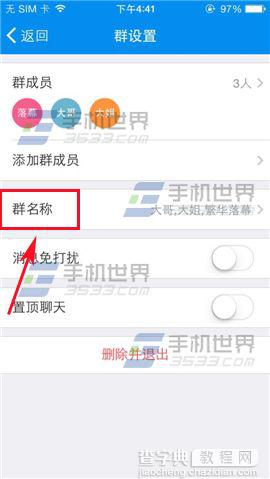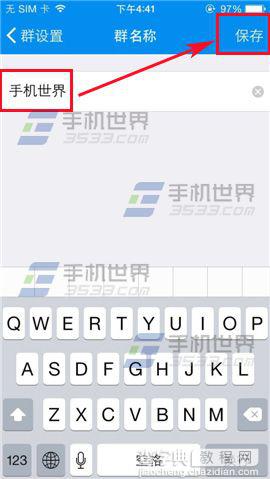钉钉群聊怎么设置群名称?钉钉群名称设置方法
发布时间:2016-12-26 来源:查字典编辑
摘要:钉钉如何设置群名称,钉钉群名称设置方法。很多用户在工作上也许要和同事一起讨论话题,而用户便可以在钉钉发起群组,这样就能和同事一起讨论问题了,...
钉钉如何设置群名称,钉钉群名称设置方法。很多用户在工作上也许要和同事一起讨论话题,而用户便可以在钉钉发起群组,这样就能和同事一起讨论问题了,既然发起群组,想必也要弄个好听的群名称吧,那么怎么修改群名称呢?今天小编就教大家钉钉如何设置群名称,钉钉群名称设置方法。
1)首先点击打开【钉钉】,在【联系人】界面点击【我的群组】。(如下图)

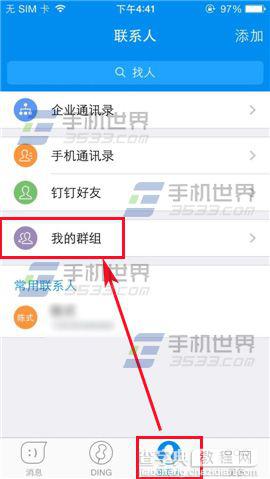
2)进入界面选择一个群组,然后在右上方点击【人像】。(如下图)
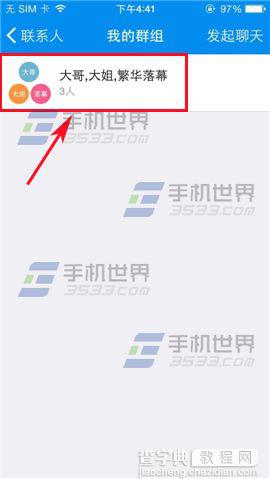
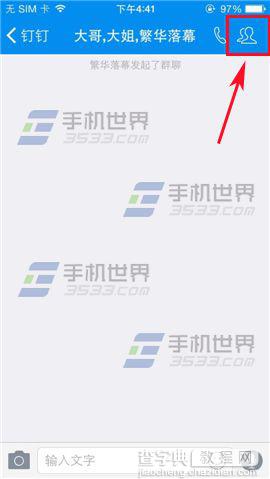
3)在界面点击【群名称】,输入群名称,最后点击【保存】即可。(如下图)